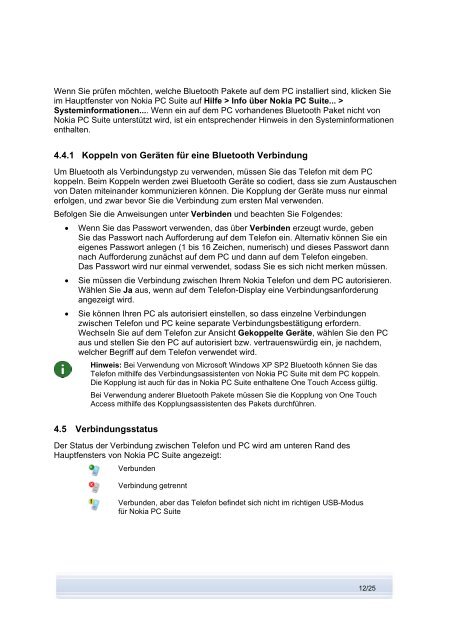User's Guide for Nokia PC Suite 6.82
User's Guide for Nokia PC Suite 6.82
User's Guide for Nokia PC Suite 6.82
Sie wollen auch ein ePaper? Erhöhen Sie die Reichweite Ihrer Titel.
YUMPU macht aus Druck-PDFs automatisch weboptimierte ePaper, die Google liebt.
Wenn Sie prüfen möchten, welche Bluetooth Pakete auf dem <strong>PC</strong> installiert sind, klicken Sie<br />
im Hauptfenster von <strong>Nokia</strong> <strong>PC</strong> <strong>Suite</strong> auf Hilfe > Info über <strong>Nokia</strong> <strong>PC</strong> <strong>Suite</strong>... ><br />
Systemin<strong>for</strong>mationen.... Wenn ein auf dem <strong>PC</strong> vorhandenes Bluetooth Paket nicht von<br />
<strong>Nokia</strong> <strong>PC</strong> <strong>Suite</strong> unterstützt wird, ist ein entsprechender Hinweis in den Systemin<strong>for</strong>mationen<br />
enthalten.<br />
4.4.1 Koppeln von Geräten für eine Bluetooth Verbindung<br />
Um Bluetooth als Verbindungstyp zu verwenden, müssen Sie das Telefon mit dem <strong>PC</strong><br />
koppeln. Beim Koppeln werden zwei Bluetooth Geräte so codiert, dass sie zum Austauschen<br />
von Daten miteinander kommunizieren können. Die Kopplung der Geräte muss nur einmal<br />
erfolgen, und zwar bevor Sie die Verbindung zum ersten Mal verwenden.<br />
Befolgen Sie die Anweisungen unter Verbinden und beachten Sie Folgendes:<br />
• Wenn Sie das Passwort verwenden, das über Verbinden erzeugt wurde, geben<br />
Sie das Passwort nach Auf<strong>for</strong>derung auf dem Telefon ein. Alternativ können Sie ein<br />
eigenes Passwort anlegen (1 bis 16 Zeichen, numerisch) und dieses Passwort dann<br />
nach Auf<strong>for</strong>derung zunächst auf dem <strong>PC</strong> und dann auf dem Telefon eingeben.<br />
Das Passwort wird nur einmal verwendet, sodass Sie es sich nicht merken müssen.<br />
• Sie müssen die Verbindung zwischen Ihrem <strong>Nokia</strong> Telefon und dem <strong>PC</strong> autorisieren.<br />
Wählen Sie Ja aus, wenn auf dem Telefon-Display eine Verbindungsan<strong>for</strong>derung<br />
angezeigt wird.<br />
• Sie können Ihren <strong>PC</strong> als autorisiert einstellen, so dass einzelne Verbindungen<br />
zwischen Telefon und <strong>PC</strong> keine separate Verbindungsbestätigung er<strong>for</strong>dern.<br />
Wechseln Sie auf dem Telefon zur Ansicht Gekoppelte Geräte, wählen Sie den <strong>PC</strong><br />
aus und stellen Sie den <strong>PC</strong> auf autorisiert bzw. vertrauenswürdig ein, je nachdem,<br />
welcher Begriff auf dem Telefon verwendet wird.<br />
Hinweis: Bei Verwendung von Microsoft Windows XP SP2 Bluetooth können Sie das<br />
Telefon mithilfe des Verbindungsassistenten von <strong>Nokia</strong> <strong>PC</strong> <strong>Suite</strong> mit dem <strong>PC</strong> koppeln.<br />
Die Kopplung ist auch für das in <strong>Nokia</strong> <strong>PC</strong> <strong>Suite</strong> enthaltene One Touch Access gültig.<br />
Bei Verwendung anderer Bluetooth Pakete müssen Sie die Kopplung von One Touch<br />
Access mithilfe des Kopplungsassistenten des Pakets durchführen.<br />
4.5 Verbindungsstatus<br />
Der Status der Verbindung zwischen Telefon und <strong>PC</strong> wird am unteren Rand des<br />
Hauptfensters von <strong>Nokia</strong> <strong>PC</strong> <strong>Suite</strong> angezeigt:<br />
Verbunden<br />
Verbindung getrennt<br />
Verbunden, aber das Telefon befindet sich nicht im richtigen USB-Modus<br />
für <strong>Nokia</strong> <strong>PC</strong> <strong>Suite</strong><br />
12/25